|

Nouveau
 Traduit Traduit
|
En [Néerlandais ] par Marion
ici
 |
En [Anglais ] par Marion
ici
 |
En [Italien] par Magdy
ici
 |
En [Allemand ] par
Marion
ici
 |


Les TUBES sont de
THAFS - GUISMO - CASTORKE - MIST - DEVIL - et CLAIRE -Corinne
VICAIRE
MERCI
Ces tubes ont été reçu sur les groupes de partage des tubeurs
Ou trouvé sur le net, au fil de mes nombreuses recherches
que je remercie pour m 'avoir donné l’autorisation de les utiliser
et qui sont magnifiques alors respectez leur travail laissé le
copyright svp
Si un de ces tubes vous appartient,
Contacter-moi
afin que je puisse faire un lien vers votre site
ou retirer celui -ci
Merci Renée
******
LES FILTRES
VM Stylize
Emboss 3
&<Bkj Kaleidoscope
AAA Foto Frame
EyeCandy 5 Impact
EyeCandy 6
ici :
http://www.reneegraphisme.fr/filtres/Mes filtres.html
*****
On commence
1. Ouvrir le fond
1_derriere le mur '' - Transformer en calque raster
2. Calques - Ajouter un
nouveau calque
3. Sélections
- Sélectionner tout
4. Editer copier -
Editer coller le tube
''calguisceberg151110 '''dans la sélection
5. Sélection
- Désélectionner
6. Effets - Effets d'image
- Mosaïque sans jointure par défaut
7. Réglage flou - Flou
radial
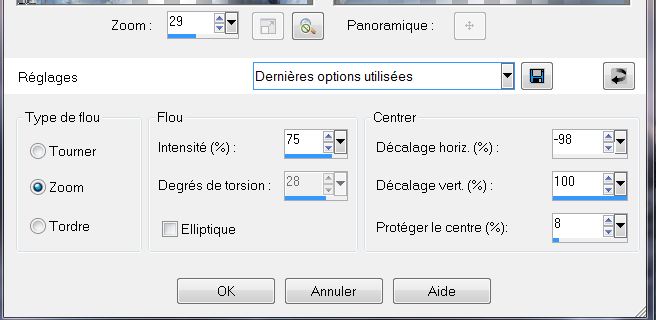
8. Effets - Unlimited2.0 -
VM Stylize - Square Blur
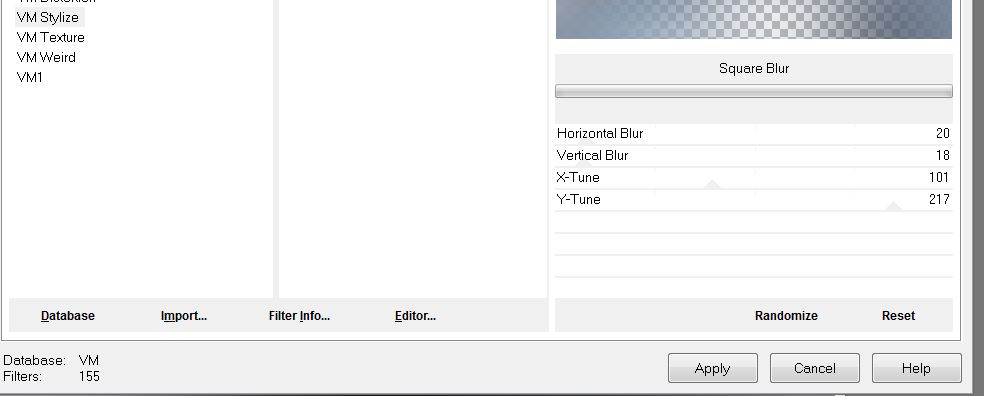
9. Effets - Filtre
Personnalisé - Emboss 3 par défaut
10. Effets -Unlimited
2.0 - &<Effet Bkj - Kaleidoscope-
Cake Mix
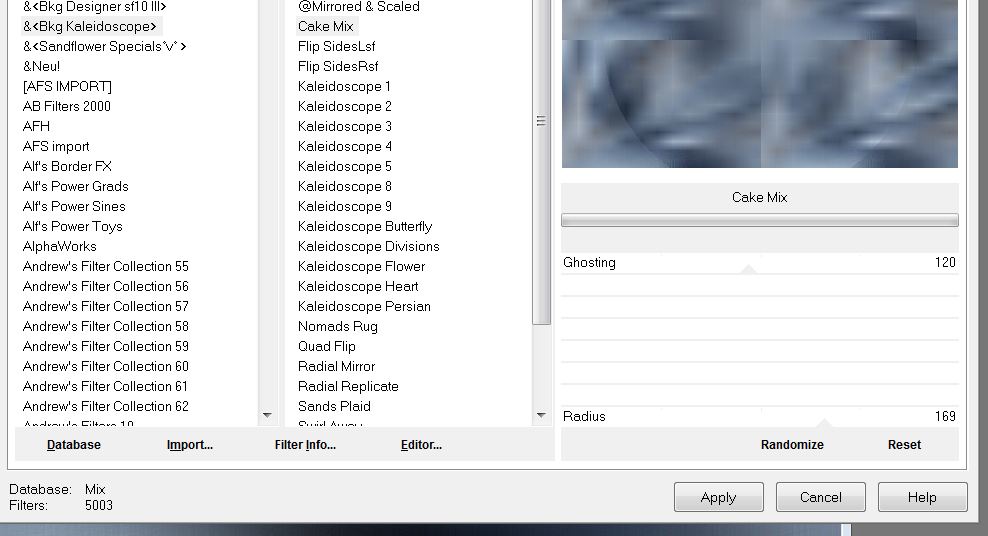
11. Calques - Ajouter un
nouveau calque
12. Sélections -
Charger- Enregistrer une sélection à partir du disque - Charger la
sélection ''renee_ derrière le mur ''
13. Editer copier -
Editer coller le tube
''castorke_tube_landscap_115_082012'' dans la sélection
14. Sélections - Désélectionner
- vous avez ceci en ce
moment
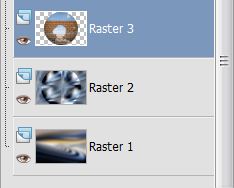
15. Effets- Modules
externes - Eyecandy 6
- Extrude – Below -Taper to Point
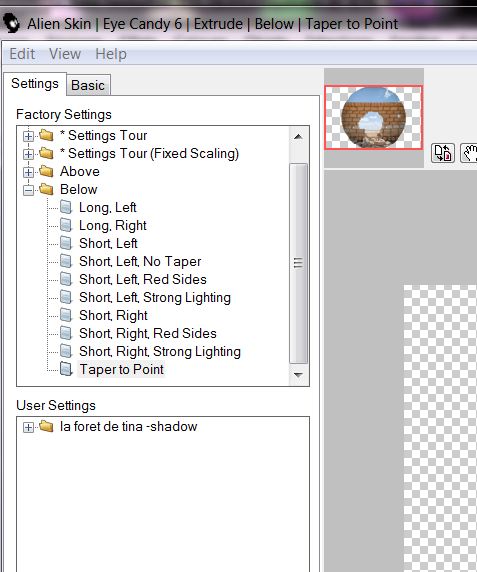 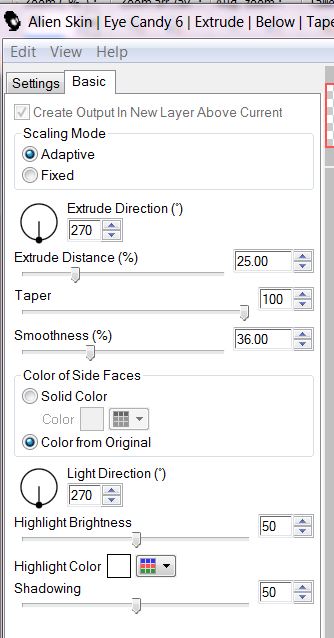
16. Réglage - Netteté
- D'avantage de netteté
17. Editer copier -
Editer coller le tube
''derriere le mur_image 222 '' en place comme nouveau caque
18. Editer copier -
Editer coller le tube ''@
cid rideau de claire '' en place comme nouveau calque
19. Propriété du
calque - Mode Lumière dure et Opacité à 85
20. Editer copier -
Editer coller le tube ''mother
and child'' comme nouveau calque / bien le placer comme ceci

21. Calques-
Réorganiser - Déplacer vers
le bas
22. Se placer sur
Raster 3
23. Sélections -
Charger- Enregistrer une sélection à partir du disque - Charger la
sélection ''renee_derriere le mur 2''
24. Sélections -
Transformer la sélection en calque
25. Sélections - Désélectionner
26. Calques - Dupliquer
27. Effets- Effets d'image
Décalage H = 95 et V = 0 / cocher transparent
28. Calques - Fusionner
vers le bas
-Vous avez ceci comme travail

29. Effets - Modules
externes- EyeCandy
5 Impact - Perspective shadow- Preset /Drop shadow blury
30. Se replacer en haut
de la palette des calques
31. Editer copier -
Editer coller le tube''
avion – derriere le mur '' comme nouveau calque
- Propriété du calque
- Mode Luminance H et
Opacité à 79
- Se placer sur
le calque raster 2
32. Editer copier -
Editer coller le tube ''cercle cadre ''comme nouveau calque
-
33. Propriété du
calque - Mode Lumière douce
34. Se replacer en haut
de la palette des calques
35. Editer copier -
Editer coller le tube
''formes sables -derriere le mur'' comme nouveau calque
36. Editer copier -
Editer coller le tube
''oiseau metal ''en place comme nouveau calque
37. Calques - Fusionner
les calques visibles
38. Effets - Modules
externes -AAA Frame-
Foto frame ***attention
cocher more shadow et choisir le preset Black sith White Shadow
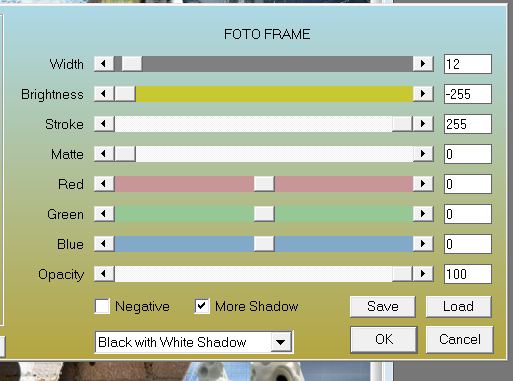
- Effets Modules
externes Andromeda -
Perspective - Preset /It open close
- ne bouger pas le tag et ne pas se
préoccuper de la bande bleue on y remédiera plus tard
39. Calques - Ajouter un
nouveau calque
40. Sélections - Sélectionner tout
41. Editer copier -
Editer coller le tube ''fond2 -derriere le mur'' dans
la sélection
42. Sélections - Désélectionner
43.
Calques-
Réorganiser - Placer en bas de la pile
Bien Rester sur calque
44. Calques - Ajouter un
nouveau calque
45. Sélections -
Charger- Enregistrer une sélection à partir du disque - Charger la
sélection ''renee-derriere le mur 1''
- Pot de peinture -
Remplir de la
couleur #cdb399
46. Effets- Modules
externes - EyeCandy 5
Texture – Preset ''renee-derriere-le mur-texture -brick walls''
47. Sélections - Modifier
- Contracter de 35 pixels
– DELETE
48. Sélections
-Désélectionner
49. Effets- Modules
externes - Eyecandy 5-
Impact - Extrude - Preset -''extrude -derriere le mur''
50. Propriété du
calque - Mode Multiplier
51. Effets- Modules
externes - EyeCandy 5
Impact - Perspective shadow– Preset -''perspective-porte ''
52. Activer la baguette
magique - Réglage de la
baguette « Remplacer – Opacité – Tolérance 20 -Progressivité 0 -
Anticrénelage(intérieur)
et sélectionner le centre comme ceci

53. Calques - Ajouter un
nouveau calque
- Editer copier -
Editer coller le tube ''Mist corinne .vicaire-paysage
80-2012'' dans la sélection
54. Sélections - Désélectionner
55. Vous replacer sur
le haut de la pile des calques
56. Editer copier -
Editer coller le tube ''renee-derriere-le
mur -effet 1'' comme nouveau calque - bien le placer
- Le laisser le en
Mode Luminance
57.Vous avez ceci dans
votre palette des calques
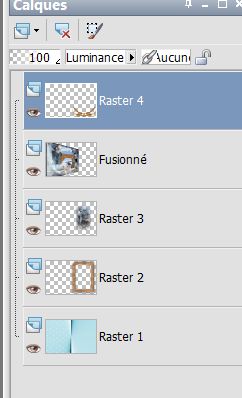
58. Se placer sur le
calque du bas (Raster 1)
59. Image - Taille du
support
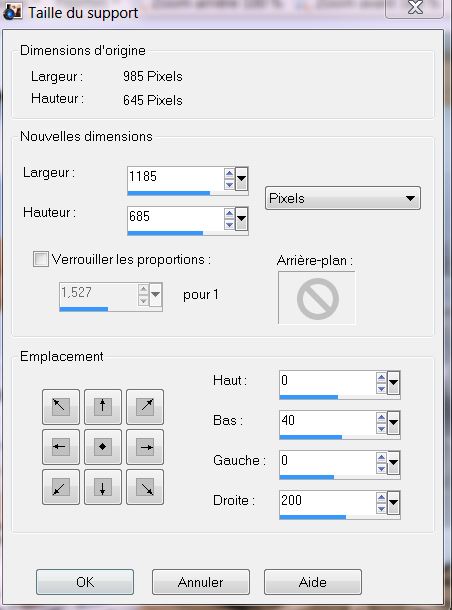
60. Calques- Ajouter un
nouveau calque
61. Calques -
Réorganiser placer en bas de la pile
62. Sélections - Sélectionner tout
63. Editer copier -
Editer coller le
tube '' renee fond 3 – derriere le mur '' dans la sélection
64. Sélections
- Désélectionner
65. Se replacer sur le
haut de la pile des calques
66. Editer copier -
Editer coller le tube de
''woman_743_tubed_by-Thafs''comme nouveau calque
- Placer a
droite comme ceci

67. Calques - Fusionner
tous
68. Image - Ajouter des
bordures de 15 pixels en noir
69. Coller mon titre ou écrire le
titre a votre goût
Pour le petit
débordement de bleu en bas a gauche -j'ai sélectionner et rempli de
noir
|
C'est terminé- Merci
Renée
Ecrite
mise en place
le
6/11/2012
*
Toute ressemblance avec une leçon existante est une pure
coïncidence
*
N'oubliez pas de
remercier les gens qui travaillent avec nous et pour
nous j'ai nommé les tubeurs - testeurs et les
traductrices Merci |
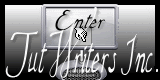

|
Vos créations ici

|
|